
魅演3D
v3.0.0官方正式版- 軟件大小:263.2 MB
- 軟件語言:簡體中文
- 更新時間:2024-01-11
- 軟件類型:國產軟件 / 辦公軟件
- 運行環境:winall/win7/win10/win11
- 軟件授權:免費軟件
- 官方主頁:http://www.562682.com
- 軟件等級 :
- 軟件廠商:暫無
- 介紹說明
- 下載地址
- 精品推薦
- 相關軟件
- 網友評論
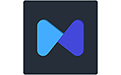
魅演3D是一款簡單有創意的3D PPT與動畫演示制作軟件,有豐富的3D場景,實現場景到元素的3D動畫演示,適用于產品展示、教育教學和科普解說等場景。
魅演3D軟件特色
3D縮放平移展示模式
全新的3D場景,讓你在3D場景中快速制作動態演示文稿,精彩效果耳目一新。
海量模板和素材
內置精美模板,直接套用即可輸出文稿;內置大量2D/3D素材,搭建場景不費力。
多種格式輸出
EXE/視頻格式輸出,隨時隨地播放與分享,滿足你的一切需求。
酷炫的3D鏡頭
支持任意位置添加鏡頭實現鏡頭的平移/旋轉特效,實現三維場景的遠小近大效果。
360°全景漫游
支持上下左右任意角度觀看整個3D場景與元素,全方位把控3D場景的布局和外觀。
魅演3D安裝步驟
1、在本站下載最新安裝包,按提示安裝
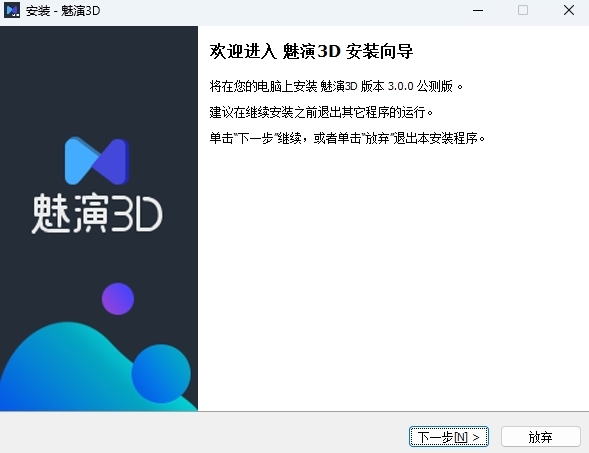
2、安裝進行中,完成即可使用
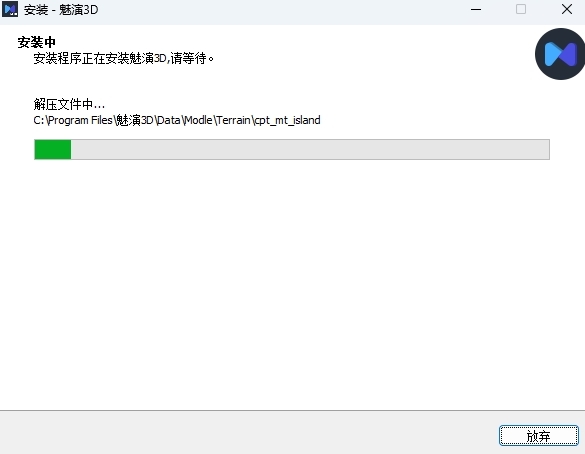
使用方法
第一步:下載模板
魅演3D官方版內置多個分類的在線模板,選中任意模板單擊即可下載并使用。
在已有的模板無法滿足需求時,用戶可自定義3D模板(3D場景)。
第二步:添加內容
1.添加鏡頭
鏡頭相當于一個黑板,添加文字和圖片相當于在黑板上寫字或者貼圖片。在線模板提供預設鏡頭展示內容,支持鎖定、旋轉鏡頭,還可以調整鏡頭播放順序。
當然,用戶可根據需求在任意地方添加鏡頭。
小提示:在自定義鏡頭的情況下 ,按下空格鍵,進入漫游模式,使用鍵盤A、S、W、D快捷鍵或移動鼠標來上下左右移動視角,快速找到合適位置。找到合適位置后,可在當前位置再按一下空格鍵,即可結束漫游,再點擊“新建鏡頭”按鈕即可添加。
2.添加內容
軟件提供在線圖片素材庫和多種免費可商用文字素材,用戶通過鼠標點擊或直接拖拽的方式可以在鏡頭中添加圖片、文字和圖形。
(1)添加圖片:選中圖片,直接拖拽便可添加圖片至鏡頭中;
(2)添加文字:鼠標雙擊鏡頭添加文字或直接拖拽軟件預設文字樣式至鏡頭中;
(3)添加圖形:鼠標單擊或選中圖形直接拖拽至鏡頭中即可添加。
無論是添加的圖片、文字還是圖形,點擊選中后拖動四個角可進行縮放和旋轉。
第三步:自定義選項設置
在自定義選項中,可設置3D演示的背景音樂、標志Logo、播放條展示等,支持自定義圖像設置和編輯器設置。
魅演3D初級教程
第四步:發布輸出
魅演3D目前提供兩種輸出方式:Windows應用程序(exe)和視頻(mp4),模板輸出成壓縮文件(zip)正在研發中。
1.輸出mp4格式:可根據需求選擇視頻分辨率和幀頻。通常情況下,輸出分辨率或幀頻越大,文件大小越大;
2.輸出exe格式:支持自定義輸出3D演示的窗口大小。
下載地址
- Pc版






















網友評論